Win7系统打开组策略提示“进行解析时遇到错误找不到资源”的解决方法
发布时间:2016-12-28 来源:查字典编辑
摘要:Win7系统打开组策略提示“进行解析时遇到错误找不到资源”,如下图所示:方法一、修改本地组策略1、打开电脑左下角&l...
Win7系统打开组策略提示“进行解析时遇到错误找不到资源”,如下图所示:
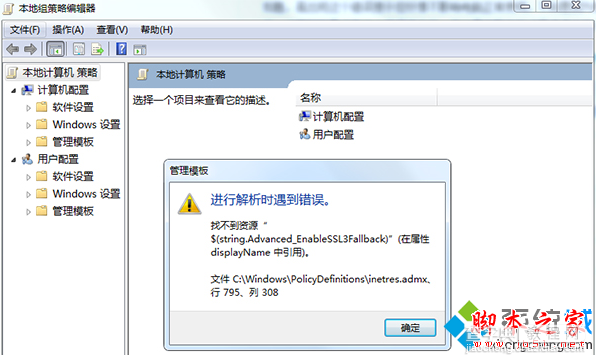
方法一、修改本地组策略
1、打开电脑左下角“开始”菜单,找到【运行】选项,点击打开;
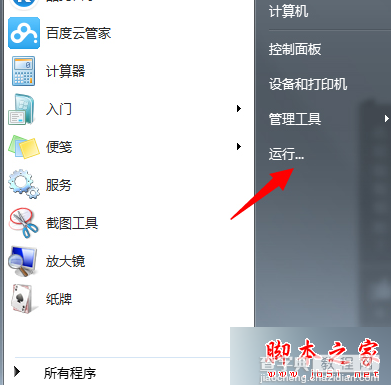
2、在弹出运行对话框,输入【gpedit.msc】点击确定;
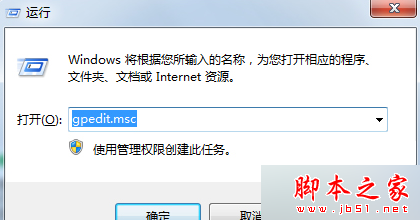
3、进入“本地组策略编辑器”,右键点击【计算机配置】下的【管理模板】,点击【添加或删除模板】;
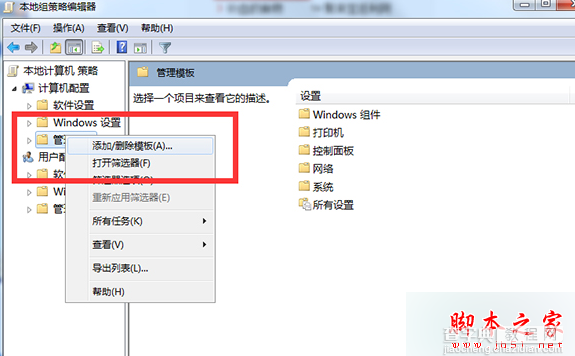
4、在弹出的“添加模板栏里”点击左下角“添加”选项;
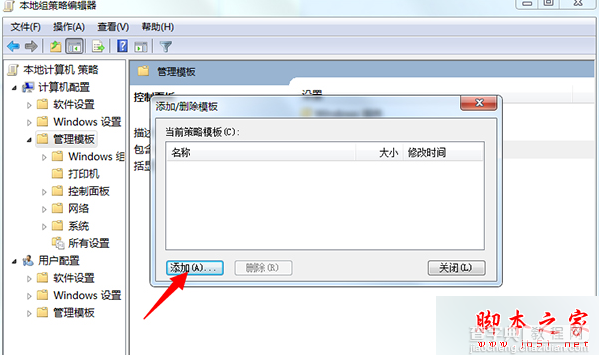
5、然后在“C:Windowsinf”路径下,添加我们需要的模板,添加成功,问题解决。
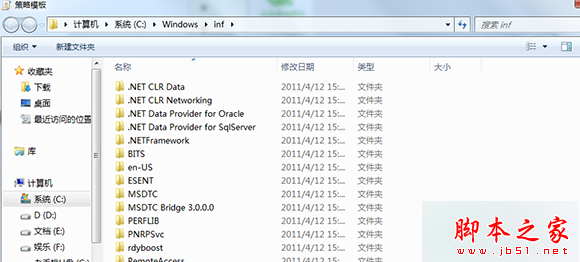
方法二、升级IE浏览器
1、出现上述问题还有一种情况就是IE浏览器在作怪,打开“IE浏览器”,点击右上角【工具】在下拉菜单中,点击【关于Internet】;
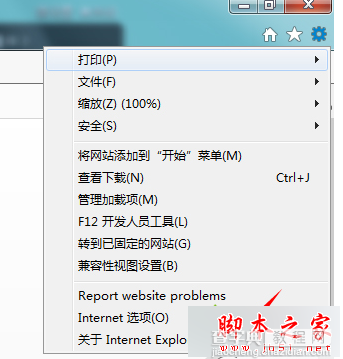
2、在弹出的更新框中,将【自动安装更新】勾选,将IE更新到10版本以上即可。
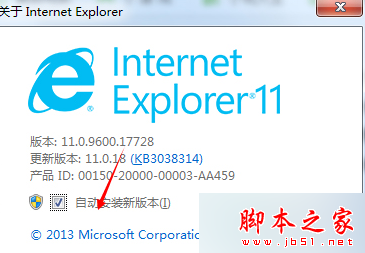
以上就是对Win7打开本地组策略出错提示“进行解析时遇到错误。找不到资源”这种情况用户可按照上述介绍的两种方法即可解决,有同样问题的俄朋友可以按照上述的方法解决解决。


